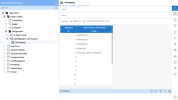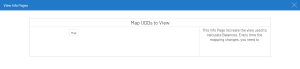Mapper des dimensions définies par l'utilisateur aux champs préconfigurés
- Ouvrez DataSync et trouvez les tables Glentry et Glbudgetitem. Sélectionnez les champs User Defined Dimension et synchronisez-les en sélectionnant l'option dans la colonne Sync.
- Ouvrez l'interface des Extractions et ajoutez les tables de l'étape 1. Les User Defined Dimensions sont affichées avec le préfixe Gldim (par exemple, Gldimpromo serait affiché Promo). Les champs des tables Glentry et Glbudgetitem devraient être inclus dans la description.
- Effectuer l'action de Valider et construire suivie de Tronquer et charger. Malheureusement, en raison de la nature unique des noms de User Defined Dimension, ils ne peuvent pas être synchronisés automatiquement.
- Ouvrez Sage Intacct et naviguez jusqu'à General Ledger, puis Configuration, suivi de UDD Mapping for Live Template et enfin UDD Mapping.
- Utilisez le guide de sélection pour regrouper vos Dimensions définies par l'utilisateur.
-
Cliquez avec le bouton droit sur le modèle de données UDD Mapping for Live Template dans le menu Modèles de données et vues, puis sélectionnez Voir les pages d'info. Maintenant, sélectionnez la page d'info Map UDDs.
-
L'exécution de la page d'info Map UDDs met à jour les vues existantes et attribue un nom de UDD01 à UDD20 aux Dimensions définies par l'utilisateur sélectionnées. Les champs sont pré-configurés et comportent déjà des Prompts ainsi qu'une description jointe. Les utilisateurs peuvent modifier les noms des Dimensions définies par l'utilisateur depuis le modèle de données, s'ils le souhaitent.
Si des modifications sont apportées, veillez à relancer la page d'info Map UDDs.